Timesheet
Timesheet
Lembar Waktu adalah catatan jumlah jam yang dihabiskan oleh seorang karyawan untuk menyelesaikan setiap tugas.
Lembar Waktu juga dapat digunakan untuk menghitung tagihan kepada karyawan, menghitung gaji mereka, atau melacak kontribusi karyawan terhadap suatu Proyek atau Tugas.
Di ERPNext, Lembar Waktu dapat berisi catatan karyawan tertentu yang mengerjakan beberapa Tugas atau Proyek dalam format tabel.
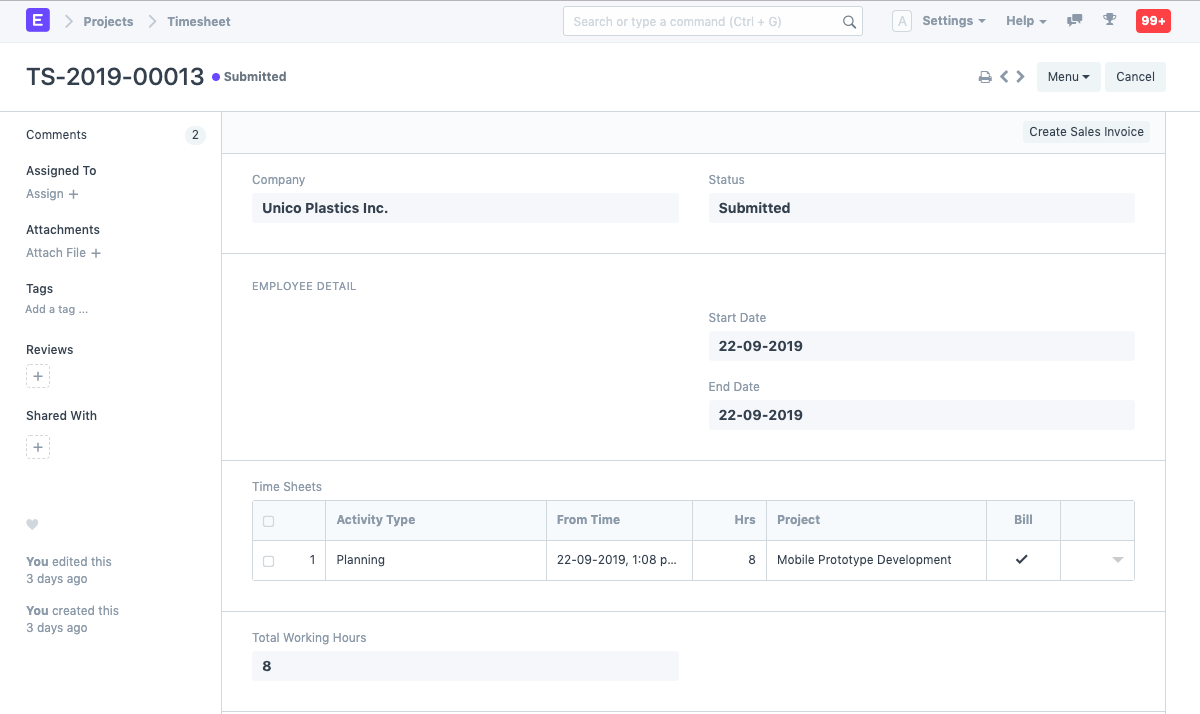
Untuk mengakses Timesheet, buka,
Beranda > Proyek > Pelacakan Waktu > Lembar Waktu
1. Cara membuat Timesheet
- Buka daftar Lembar Waktu dan klik Baru.
- Masukkan Nama Perusahaan dan Kode Karyawan.
- Tambahkan rincian berikut ke kolom 'Lembar Waktu'.
- Jenis Aktivitas : Tambahkan jenis aktivitas yang Lembar Waktunya dibuat.
- Dari Waktu : Masukkan tanggal dan waktu saat pekerjaan dimulai.
- Jam : Masukkan jumlah jam yang digunakan untuk membuat Lembar Waktu ini. Satu Lembar Waktu dapat digunakan untuk melacak jam kerja pada beberapa hari juga.
- Proyek : Jika Lembar Waktu ini perlu ditandai ke Proyek tertentu, Anda dapat menambahkan nama Proyek di sini.
- Tagihan : Kotak ini perlu dicentang jika Lembar Waktu khusus ini dapat ditagih.
- Klik 'Tambah Baris' untuk menambahkan lebih banyak Lembar Waktu seperti itu.
- Menyimpan.
- Setelah menyimpan Timesheet, sesuai dengan rincian yang dimasukkan dalam Time Sheet yang berbeda, Tanggal Mulai, Tanggal Akhir, dan Total Jam Kerja akan diperbarui secara otomatis. Klik Kirim.
1.1. Sebagai alternatif, Timesheet juga dapat dibuat dari Task dengan cara berikut:
- Buka Tugas yang ingin Anda buat Lembar Waktu barunya.
- Buka 'Timesheet' di bawah bagian Aktivitas di Dasbor. Ikon plus '+' di sini akan mengarahkan Anda ke halaman pembuatan Timesheet.
- Ikuti langkah-langkah untuk membuat Lembar Waktu.
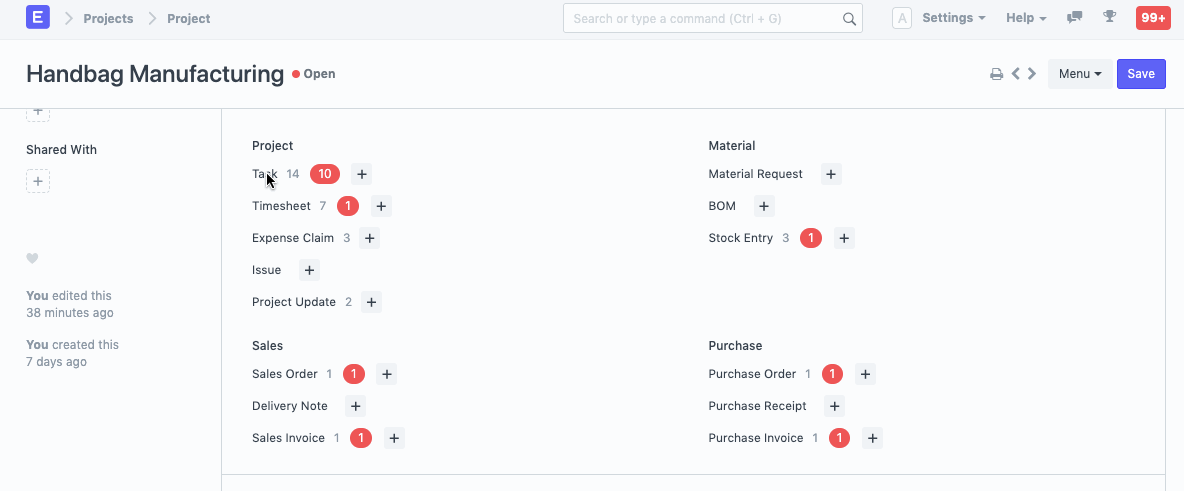
1.2. Pengatur Waktu di Lembar Waktu
Timer dapat digunakan untuk mencatat waktu aktual yang dibutuhkan oleh karyawan untuk menyelesaikan aktivitas tertentu dalam Lembar Waktu.
1.2.1. Langkah-langkah untuk memulai Timer:
Dalam Lembar Waktu Saat mengklik Mulai Pengatur Waktu, kotak dialog akan muncul dan Anda diminta memasukkan rincian berikut:
- Jenis Aktivitas : Aktivitas yang Waktunya Anda catat.
- Proyek : Proyek yang Anda buat Lembar Waktunya.
- Tugas : Tugas yang waktunya Anda catat di Lembar Waktu.
- Jam yang Diharapkan : Masukkan jumlah jam yang Anda harapkan untuk menyelesaikan Tugas.
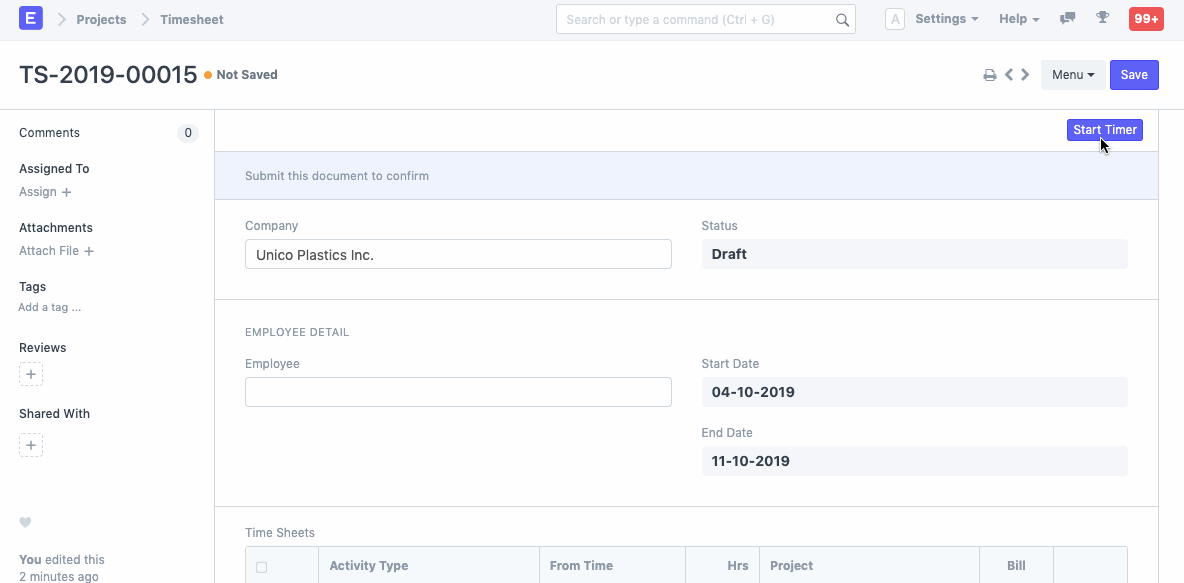
Setelah Anda menyelesaikan Tugas, klik Selesai. Entri baru akan dibuat di Lembar Waktu, dan waktu akan dicatat sebagai Lembar Waktu di Tabel Lembar Waktu di Lembar Waktu.
Jika waktu melebihi 'Jam yang Diharapkan', kotak peringatan akan muncul.
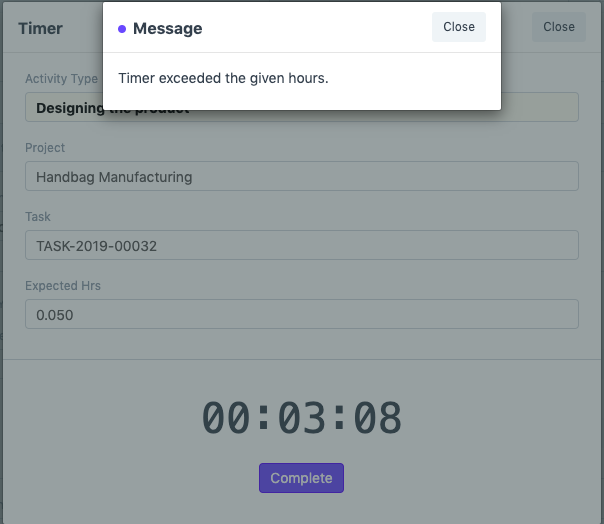
1.3. Opsi Tambahan saat membuat Timesheet
Lembar Waktu bila diperluas, memungkinkan Anda memasukkan rincian berikut ke dalamnya:
- Jam yang Diharapkan :* Masukkan perkiraan waktu yang dibutuhkan untuk menyelesaikan Tugas pada Lembar Waktu.
- Ke Waktu : Masukkan tanggal dan waktu saat pekerjaan diselesaikan.
- Selesai : Kotak ini perlu dicentang jika Tugas telah diselesaikan saat mengirimkan Lembar Waktu.
- Tugas : Jika Lembar Waktu ini perlu ditandai ke Tugas tertentu, Anda dapat melakukannya di sini.
- Jam Penagihan : Jumlah jam di mana pelanggan perlu ditagih untuk Lembar Waktu ini.
- Tarif Penagihan : Tarif di mana pelanggan perlu ditagih untuk pekerjaan ini.
- Tarif Biaya : Ini adalah biaya aktual pekerjaan yang dilakukan. Tarif ini diambil dari biaya aktivitas (per karyawan) atau dari jenis aktivitas dan dapat diedit.
- Jumlah Penagihan : Jumlah penagihan dihitung otomatis berdasarkan jumlah jam yang dapat ditagih dan Tarif penagihan.
- Jumlah Biaya : Jumlah biaya dihitung otomatis berdasarkan jumlah jam dan tarif biaya.
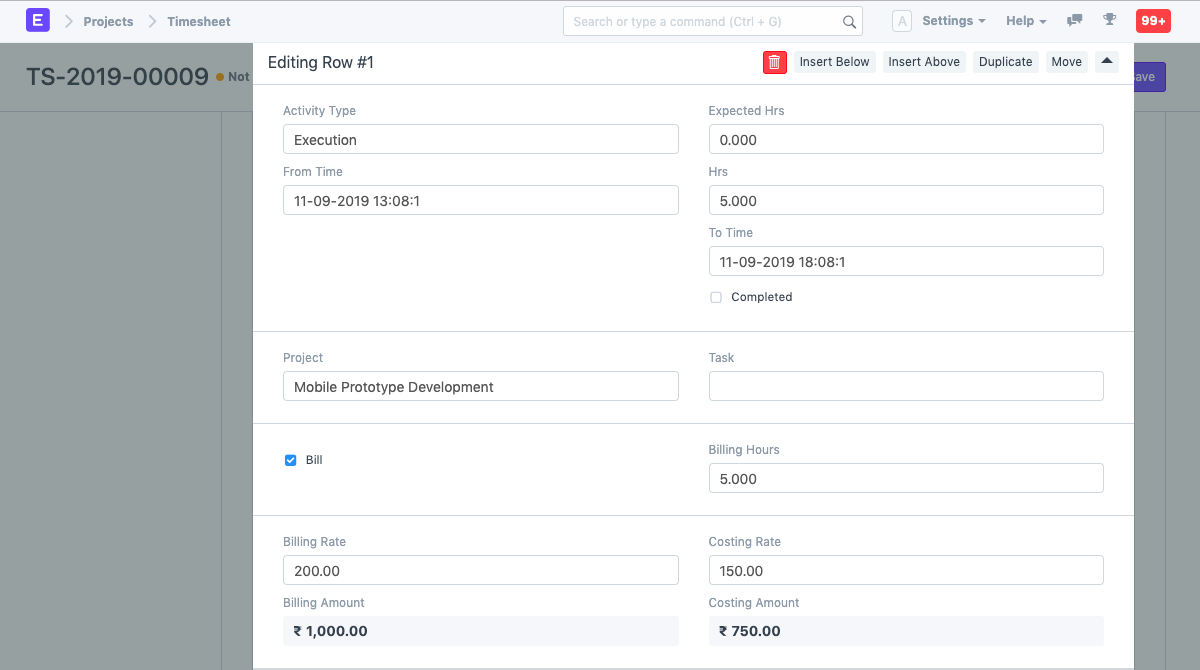
2. Fitur
2.1 Rincian Penagihan
- Total Jam yang Dapat Ditagih : Berdasarkan Lembar Waktu, Total Jam yang Dapat Ditagih akan diambil otomatis di sini.
- Jumlah Total yang Dapat Ditagih : Berdasarkan Lembar Waktu, Jumlah Total yang Dapat Ditagih akan diambil otomatis di sini.
- Total Jam yang Ditagih : Setelah Lembar Waktu diserahkan, Anda akan mendapatkan opsi untuk membuat Faktur Penjualan dari Lembar Waktu. Jumlah jam yang akan ditagihkan kepada Pelanggan akan diambil di sini, dan setelah Faktur Penjualan diserahkan, Total Jam yang Ditagih akan diambil.
- Jumlah Total yang Ditagih : Dengan cara yang sama seperti cara pengambilan Jumlah Total Jam yang Ditagih, Jumlah Total yang Ditagih juga akan diambil.
- Jumlah Total Biaya : Berdasarkan Lembar Waktu, Jumlah Total Biaya, seperti yang ditentukan oleh Karyawan, ditandai di sini.
- % Jumlah yang Ditagih : Setelah Lembar Waktu diserahkan, dan Faktur Penjualan dibuat dari Lembar Waktu, persentase Jumlah dari Total Jumlah yang Dapat Ditagih yang telah dijumlahkan untuk Total Jumlah yang Ditagih dihitung dan tercermin di sini.
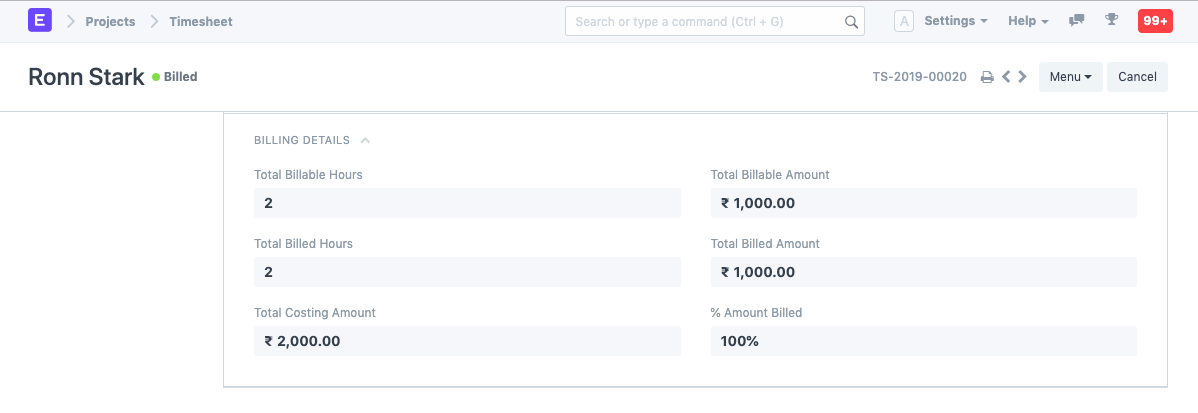
3. Setelah Menyimpan Lembar Waktu
Setelah Timesheet disimpan dan dikirimkan, detail seperti Tarif Penagihan dan Tarif Biaya akan terkunci dan tidak dapat diubah. DocType berikut dapat dibuat setelah mengirimkan Timesheet.